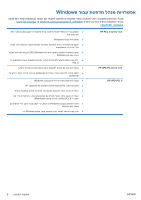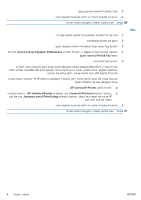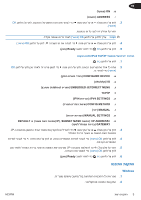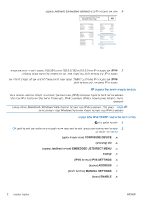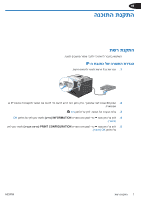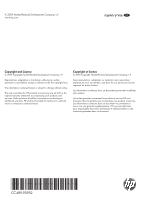HP CP4525n HP Color LaserJet Enterprise CP4020/CP4520 Series Printer - Softwar - Page 32
System Preferences, Print & Fax, IP Printer, Protocol, HP Jetdirect-Socket, Print Using
 |
UPC - 884962176542
View all HP CP4525n manuals
Add to My Manuals
Save this manual to your list of manuals |
Page 32 highlights
.3 .4 Mac 1 .2 .3 .4 Apple System Preferences Print & Fax .5 Mac OS X Bonjour Mac OS X HP IP Bonjour IP Printer IP Protocol HP Jetdirect-Socket IP Print Using .6 4 HEWW

3
.
פעל
בהתאם
להוראות
המופיעות
במסך
.
4
.
הדפס
דף
מתוכנית
כלשהי
כדי
לוודא
שהתוכנה
מותקנת
כראוי
.
הערה
:
אם
ההתקנה
נכשלה
,
התקן
את
התוכנה
מחדש
.
Mac
1
.
סגור
את
כל
התוכניות
הפתוחות
בכל
מחשב
שישתף
מוצר
זה
.
2
.
התקן
את
התוכנה
מהתקליטור
.
3
.
לחץ
על
סמל
המוצר
ופעל
בהתאם
לההוראות
המופיעות
במסך
.
4
.
במחשב
,
פתח
את
תפריט
Apple
,
לחץ
על
התפריט
System Preferences
)
העדפות
מערכת
(
ולחץ
על
הסמל
Print & Fax
)
הדפסה
ופקס
(
.
5
.
לחץ
על
סמל
הפלוס
)
+
(
.
כברירת
מחדל
,
Mac OS X
משתמש
בשיטת
Bonjour
לאיתור
מנהל
התקן
ולהוספת
המוצר
לתפריט
המדפסות
המוקפץ
.
ברוב
המצבים
,
שיטה
זו
היא
הטובה
ביותר
.
אם
מערכת
Mac OS X
אינה
מצליחה
לאתר
את
מנהל
מדפסת
HP
,
תוצג
הודעת
שגיאה
.
התקן
מחדש
את
התוכנה
.
אם
אתה
מחבר
את
המוצר
לרשת
גדולה
,
ייתכן
שתצטרך
להשתמש
בהדפסת
IP
כדי
להתחבר
בשיטה
שאינה
שיטת
Bonjour
.
בצע
את
הפעולות
הבאות
:
א
.
לחץ
על
הלחצן
IP Printer
)
מדפסת
IP
(
.
ב
.
ברשימה
הנפתחת
Protocol
)
פרוטוקול
(
,
בחר
באפשרות
HP Jetdirect-Socket
.
הזן
את
כתובת
ה
-
IP
או
את
שם
המארח
של
המוצר
.
ברשימה
הנפתחת
Print Using
)
הדפס
באמצעות
(
,
בחר
את
דגם
המוצר
אם
טרם
נבחר
דגם
.
6
.
הדפס
דף
מתוכנית
כלשהי
כדי
לוודא
שהתוכנה
מותקנת
כראוי
.
הערה
:
אם
ההתקנה
נכשלה
,
התקן
את
התוכנה
מחדש
.
4
התקנת
התוכנה
HEWW